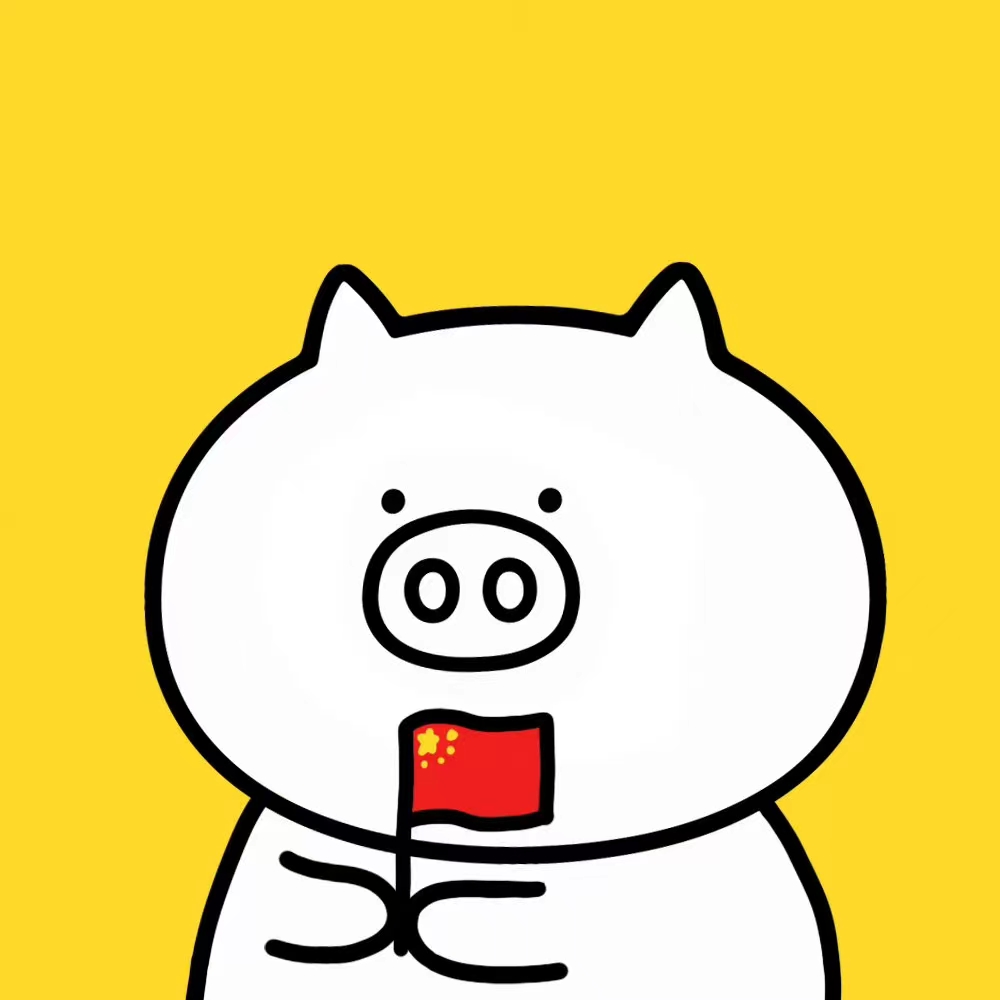TensorFlow Env
wangzf / 2022-07-01
目录
TensorFlow 支持的硬件平台
PC
- CPU
- GPU
- 一块主流的 NVIDIA GPU 会大幅提高训练速度
- 显卡的 CUDA 核心数和显存大小是决定机器学习性能的两个关键参数
- 显卡的 CUDA 核心数决定训练速度
- 显卡的 显存大小 是决定能够训练多大的模型以及训练时的最大批次大小(batch size)
- 对于前沿的机器学习研究,尤其是计算机视觉和自然语言处理领域而言,对 GPU 并行训练是标准配置
- Cloud TPU(张量)
Mobile
- Android
- iOS
- Embedded Devices
TensorFlow 系统要求
- Python 3.5-3.7
- pip >= 19.0(需要 manylinux2010 支持)
- Ubuntu 16.04 or later(64位)
- Windows 7 or later(64位, 仅支持 Python 3)
- macOS 10.12.6(Sierra) or later(64位, no GPU support)
- Raspbian 9.0 or later
- GPU 支持需要使用支持 CUDA® 的显卡(适用于 Ubuntu 和 Windows)
安装 TensorFlow 2
tensorflow: 支持 CPU 和 GPU 的最新稳定版(适用于 Ubuntu 和 Windows)tf-nightly: 预览 build(不稳定)。Ubuntu 和 Windows 均包含 GPU 支持tensorflow-gpu: Current release with GPU support (Ubuntu and Windows)tf-nightly-gpu: Nightly build with GPU support (unstable, Ubuntu and Windows)
使用 pip 安装 TensorFlow 2
必须使用最新版本的 pip, 才能安装 TensorFlow 2
Virtualenv 安装
- tensorflow
# Requires the latest pip
(venv) $ pip install --upgrade pip
# Current stable release for CPU and GPU
(venv) $ pip install --upgrade tensorflow
(venv) $ python -c "import tensorflow as tf;print(tf.reduce_sum(tf.random.normal([1000, 1000])))"
- pydot
$ pip3 install pydot
- graphviz
系统安装
- tensorflow
# Requires the latest pip
$ pip3 install --upgrade pip
# Current stable release for CPU and GPU
$ pip3 install --user --upgrade tensorflow
$ python3 -c "import tensorflow as tf; print(tf.reduce_sum(tf.random.normal([1000, 1000])))"
- pydot
$ pip3 install pydot
- graphviz
使用 Conda 安装 TensorFlow 2
- 安装 Python 环境
- 建议安装 Anaconda 的 Python 3.7 64 位版本
- 使用 Anaconda/Miniconda 自带的 conda 包管理器建立一个 conda 虚拟环境,并进入虚拟环境
$ conda create --name tf2 python=3.7
$ conda activate tf2
- 使用 Python 包管理器 pip 安装 TensorFlow
$ pip install tensorflow
使用 Docker 安装 TensorFlow 2
Docker 安装 TensorFlow 2
TensorFlow Docker 映像已经配置,可运行 TensorFlow。 Docker 容器可在虚拟环境中运行,是设置 GPU 支持的最简单方法
# Download latest stable image
$ docker pull tensorflow/tensorflow:latest-py3
# Start Jupyter server
$ docker run -it -p 8888:8888 tensorflow/tensorflow:latest-py3-jupyter
TensorFlow Docker Image
小技巧
- 也可以使用
conda install tensorflow或者conda install tensorflow-gpu命令安装 TensorFlow, 不过 conda 源的版本往往更新较慢,难以在第一时间获得最新的 TensorFlow 版本 - 从 TensorFlow 2.1 开始,pip 包
tensorflow同时包含 GPU 支持,无须通过特定的 pip 包tensorflow-gpu安装 GPU 版本。 如果对 pip 包的大小敏感,可使用tensorflow-cpu包安装仅支持 CPU 的 TensorFlow 版本 - 在 Windows 系统下,需要打开 “开始” 菜单中的 “Anaconda Prompt” 进入 Anaconda 的命令行环境
GPU 版本的 TensorFlow 安装
GPU 版本的 TensorFlow 可以利用 NVIDIA GPU 强大的加速计算能力, 使 TensorFlow 运行更加高效,尤其是可以成倍提升模型的训练速度. 在安装 GPU 版本的 TensorFlow 前,需要有一块“不太旧”的 NVIDIA 显卡, 并正确安装 NVIDIA 显卡驱动程序、CUDA Toolkit 和 cuDNN.
GPU 硬件的准备
TensorFlow 对 NVIDIA 显卡的支持较为完备。对于 NVIDIA 显卡, 要求其 CUDA 的算力(compute capability) 不低于 3.5。 可以到 NVIDIA 的官网查询自己所用显卡的 CUDA 算力
目前 AMD 显卡也开始对 TensorFlow 提供支持
NVIDIA 驱动程序的安装
Windows 下安装 NVIDIA 驱动程序:
- 在 Windows 系统中,如果系统具有 NVIDIA 显卡,那么系统内往往已经自动安装了 NVIDIA 显卡驱动程序。 如果未安装,直接访问 NVIDIA 官网,下载并安装对应型号的最新标准版驱动程序即可
Linux 下安装 NVIDIA 驱动程序:
-
服务器版 Linux 系统
- 访问 NVIDIA 官网下载驱动程序(.run 文件)
- 安装驱动
$ sudo apt-get install build-essential # 安装之前,可能需要安装合适的编译环境 $ sudo bash DRIVER_FILE_NAME.run -
具有图形界面的桌面版 Linux 系统(Ubuntu为例)
- 禁用系统自带的开源显卡驱动 Nouveau
# 在 /etc/modprobe.d/blacklist.conf 文件中添加如下内容,并更新内核、重启 $ cd /etc/modprobe.d/blacklist.conf $ blacklist nouveau $ sudo update-initramfs -u- 禁用主板的 Secure Boot 功能
- 停用桌面环境
$ sudo service lightdm stop- 删除原有 NVIDIA 驱动程序
$ sudo apt-get purge nvidia*
NVIDIA 驱动程序安装完成后,可以在命令行下使用 nvidia-smi 命令检查是否安装成功,
若成功,则会打印当前系统安装的 NVIDIA 驱动信息:
$ nvidia-sim
CUDA Toolkit 和 cuDNN 的安装
在 Anaconda/Miniconda 环境下,推荐使用 conda 安装 CUDA Toolkit 和 cuDNN
- 搜索 conda 源中可用的 CUDA Toolkit 和 cuDNN 版本号
$ conda search cudatoolkit
$ conda search cudnn
- 安装 CUDA Toolkit 和 cuDNN
conda install cudatoolkit=X.X
conda install cudnn=X.X.X
在 使用 Python pip 安装时:
- 按照 TensorFlow 官网的说明手动下载 CUDA Toolkit 和 cuDNN 并安装,不过过程比较繁琐